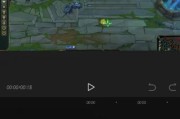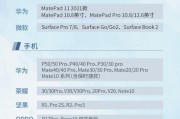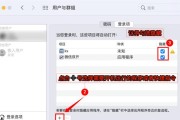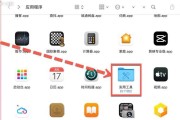重装操作系统对于任何使用计算机的用户来说,都是一项重要且基础的技能。特别是对于苹果电脑用户,掌握如何重装macOS(苹果公司的电脑操作系统,原名OSX,后改为macOS)不仅能帮助用户解决系统问题,还能确保个人数据的安全。本文将详细介绍苹果电脑重装macOS的步骤,并指出在操作过程中需要注意的事项,确保用户能够顺利并安全地完成重装。
一、准备工作
在开始重装系统之前,首先需要确保电脑电量充足,并备份重要数据,因为安装新系统会清除硬盘上的所有数据。以下是需要进行的准备工作:
1.备份数据:利用TimeMachine或其他备份软件,将重要文件和数据备份到外部硬盘或云存储服务上。
2.检查硬件兼容性:确认你的Mac支持所要安装的macOS版本。
3.获取安装媒体:下载最新的macOS安装器,并创建一个安装U盘(建议使用至少16GB的USB闪存驱动器)。
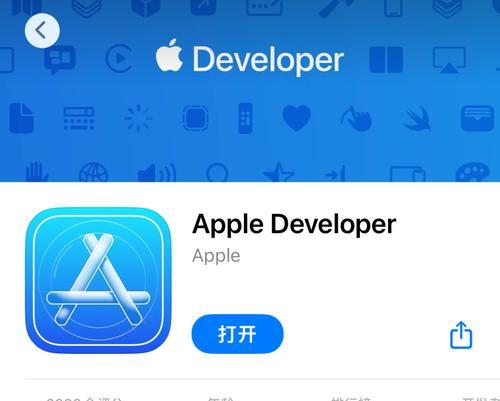
二、创建安装U盘
若你的Mac无法连接到互联网,或网络状况不佳,就需要使用安装U盘来启动并安装macOS。以下是创建安装U盘的步骤:
1.下载安装器:在Mac上打开AppStore,搜索macOS并下载最新版本的安装器。
2.格式化U盘:使用磁盘工具将USB闪存驱动器格式化为MacOS扩展(日志式),并为其命名为“InstallmacOS”。
3.复制安装器:打开终端,使用命令行工具将安装器复制到已格式化的U盘上。

三、开始安装过程
完成以上准备工作后,就可以启动重装流程了。以下是具体的步骤:
1.连接U盘:将安装U盘插入Mac。
2.启动选择器:重启电脑,按下Option键,在启动菜单中选择带有“InstallmacOS”的磁盘图标。
3.同意许可协议:阅读并同意macOS的许可协议。
4.选择安装位置:选择磁盘工具中的驱动器或分区进行格式化操作,为安装macOS做准备。
5.安装macOS:启动安装程序,按照提示完成安装。
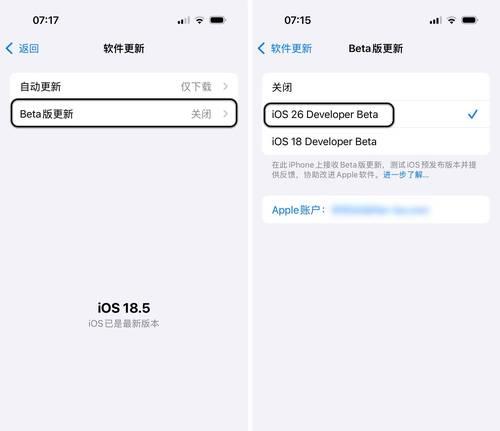
四、安装后的注意事项
系统安装完成后,还有些细节需要关注:
1.重新安装应用程序:根据需要重新安装之前备份的应用程序。
2.恢复备份:使用TimeMachine或手动方式,将备份的数据恢复到新安装的系统中。
3.更新软件:检查并安装所有系统和应用程序的更新,确保系统安全和功能完整。
五、常见问题与解决办法
重装系统过程中可能会遇到一些常见问题,例如:
无法下载安装器:检查网络连接或更换WiFi网络。
安装过程中系统卡住:尝试清理安装器缓存或使用不同的U盘。
恢复数据时出现问题:使用TimeMachine的恢复选项,或联系专业技术支持。
六、
重装苹果电脑的macOS系统是一个系统性的操作,需要细心和耐心。通过遵循本文的步骤和建议,用户可以顺利完成重装,让自己的苹果电脑恢复最佳性能。在操作过程中,确保备份数据和注意每一个细节是成功重装系统的关键。对新系统进行必要的设置和优化,以确保设备运行顺畅,用户体验最佳。
标签: #苹果电脑